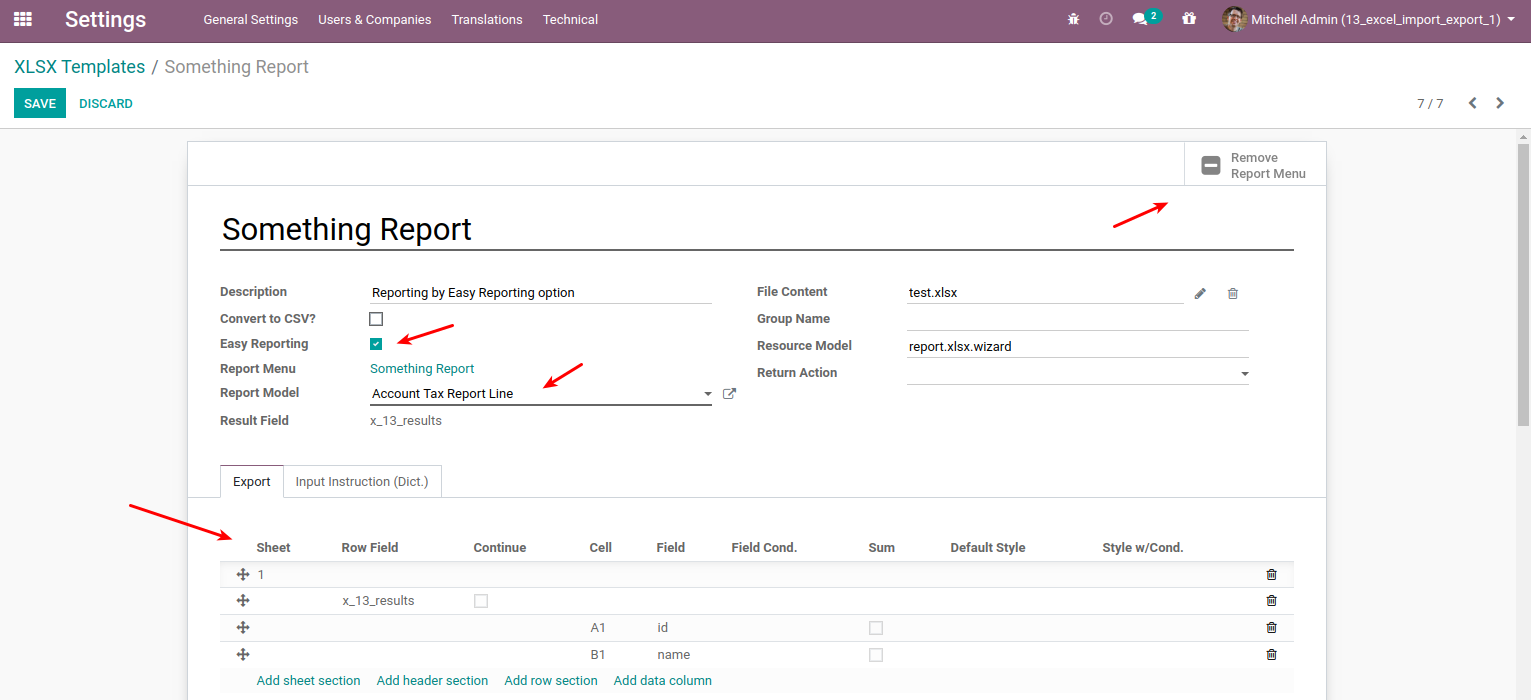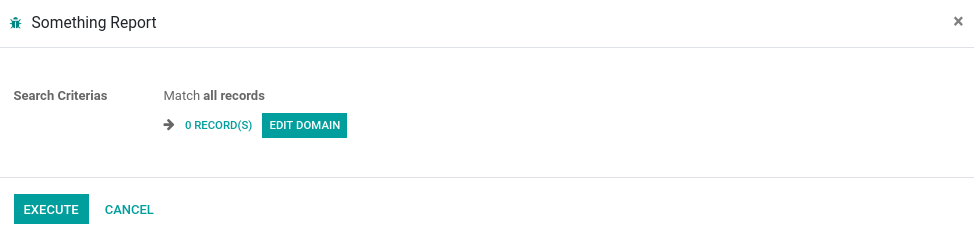Excel导入/导出/报告的基础模块
项目描述
该模块为开发者提供预构建函数和向导,以轻松构建Excel导入/导出/报告。
无需编写代码创建Excel文件,开发者可以:
创建菜单、动作、向导、模型、视图,进行正常的Odoo开发。
使用标准的Excel应用程序设计Excel模板,例如,颜色、字体、公式等。
使用简单的字典指令或从Odoo UI指示数据将在Excel中的位置。
Odoo将结合指令与Excel模板,生成最终的Excel文件。
目录
安装
要安装此模块,您需要安装以下Python库,xlrd, xlwt, openpyxl。
然后,简单地安装 excel_import_export。
对于演示,安装 excel_import_export_demo
用法
概念
此模块包含预定义的函数和向导,以简化导出、导入和报告。
该模块的核心有2个 主要方法
self.env['xlsx.export'].export_xlsx(...)
self.env['xlsx.import'].import_xlsx(...)
对于报告,也可以调用 export_xlsx(…),但通过以下方法
self.env['xslx.report'].report_xlsx(...)
安装此模块后,转到设置 > Excel导入/导出 > XLSX模板,关键组件就位于此处。
由于本模块提供工具,最好通过用例进行解释。例如,请安装 excel_import_export_demo 以获取示例用例。
用例
用例 1: 在现有文档中导出/导入 Excel
此功能在现有文档中添加导出/导入操作菜单(例如 - excel_import_export_demo/import_export_sale_order)。
在文档上创建导出操作菜单,使用 <act_window> 与 res_model="export.xlsx.wizard" 和 src_model="<document_model>",以及 context[‘template_domain’] 定位正确的模板 - actions.xml。
在文档上创建导入操作菜单,使用 <act_window> 与 res_model="import.xlsx.wizard" 和 src_model="<document_model>",以及 context[‘template_domain’] 定位正确的模板 - action.xml。
创建/设计 Excel 模板文件 (.xlsx),在模板中,命名用于导出/导入的底纹选项卡 - <file>.xlsx。
在 xlsx.template 模型中创建导出/导入的说明字典 - templates.xml。
用例 2: 导入 Excel 文件
使用菜单向导创建新文档(例如 - excel_import_export_demo/import_sale_orders)。
创建带有搜索向导的报告菜单,res_model="import.xlsx.wizard" 和 context[‘template_domain’] 定位正确的模板 - menu_action.xml。
创建 Excel 模板文件 (.xlsx),在模板中,命名用于导入的底纹选项卡 - <import file>.xlsx。
在 xlsx.template 模型中创建导入的说明字典 - templates.xml。
用例 3: 创建 Excel 报告
此功能使用条件向导创建报告菜单。 (例如 - excel_import_export_demo/report_sale_order)
创建报告的菜单、操作,并添加 context[‘template_domain’] 定位此报告的正确模板 - <report>.xml。
创建报告的搜索条件向导,视图继承 excel_import_export.xlsx_report_view 和 mode="primary"。在此视图中,您只需添加条件字段,其余将从继承的视图中复用 - <report.xml>。
创建报告模型作为 models.Transient,然后定义搜索条件字段,并将报告数据获取到 results 字段 - <report>.py。
创建/设计 Excel 模板文件 (.xlsx),在模板中,命名用于报告结果的底纹选项卡 - <report_file>.xlsx。
在 xlsx.template 模型中创建报告的说明字典 - templates.xml。
注意
另一种报告选项是使用报告操作(report_type=’excel’),即
<report id='action_report_saleorder_excel'
string='Quotation / Order (.xlsx)'
model='sale.order'
name='sale_order.xlsx'
file='sale_order'
report_type='excel'
/>通过使用报告操作,Odoo 将根据模型和名称的组合查找模板,然后对底层记录进行导出。请参阅 excel_import_export_demo/report_action 中的示例,它显示
从活动销售订单中打印 Excel
根据搜索条件运行合作伙伴列表报告。
简易报告选项
技术上,此选项与“创建 Excel 报告”用例相同。但是,与通常需要编写 XML / Python 代码不同,此选项允许用户根据模型或视图创建报告,全部通过配置即可。
转到 > 技术 > Excel 导入/导出 > XLSX 模板,并为报告创建一个新模板。
在新模板上,选择“简易报告”选项,然后选择以下内容 - 报告模型,这可以是数据模型或数据视图,我们从其中获取结果。 - 点击上传您的文件并添加 Excel 模板 (.xlsx) - 点击保存,系统将创建示例导出行,用户可以根据结果模型添加更多字段。
点击添加报告菜单,报告菜单将被创建,用户可以更改其位置。现在报告可以使用了。
注意:使用简易报告模式时,系统将使用通用条件向导。
已知问题/路线图
模块扩展示例,例如 excel_import_export_async,它添加了作为异步进程执行的能力。
错误跟踪器
错误在 GitHub Issues 上跟踪。如果在出现问题时您已报告该问题,请在那里检查。如果您是第一个发现它的人,请帮助我们将其解决,提供详细且受欢迎的 反馈。
请勿直接联系贡献者以获取支持或帮助解决技术问题。
鸣谢
贡献者
Kitthi Upariphutthiphong. <kittiu@gmail.com> (http://ecosoft.co.th)
Saran Lim. <saranl@ecosoft.co.th> (http://ecosoft.co.th)
维护者
此模块由OCA维护。

OCA,即Odoo社区协会,是一个非营利组织,其使命是支持Odoo功能的协作开发并推广其广泛应用。
当前维护者
此模块是GitHub上OCA/server-tools项目的组成部分。
欢迎您贡献。了解更多信息,请访问https://odoo-community.org/page/Contribute。
项目详情
odoo13_addon_excel_import_export-13.0.1.0.1-py3-none-any.whl的哈希值
| 算法 | 哈希摘要 | |
|---|---|---|
| SHA256 | cb0153ffa6e307c4710950157af4b513b9e3b44d32241fc0b93ac0d3819efa47 |
|
| MD5 | ab6b91894e9b869d3f84c2d4fadd7e57 |
|
| BLAKE2b-256 | 6bcfd506377ab5289cd62b415eedb3f9972a9b2853de22b37fc1c4ec992c91c4 |